A veces te pasaba reproducir contenido en Netflix desde tu smartphone y, posteriormente, querer seguir viéndolo en el televisor sin tener que reiniciar la aplicación. ¿Posible? Sí. Te lo explicaremos cómo conectar Netflix del teléfono al televisor y también cómo usar su teléfono inteligente como control remoto.
Los procedimientos que vamos a sugerir funcionan todos y le permiten disfrutar cómodamente de Netflix desde su televisor también. sin tener uno Televisión inteligente.
Es importante obtener una descripción general de los tipos de conexión admitidos para usar su teléfono con Netflix cuando está conectado al televisor.
Enlaces compatibles

Netflix es compatible con Chromecast, la famosa clave de Google que se inserta en el puerto HDMI del televisor para recibir contenido de transmisión y realizar la duplicar pantalla al teléfono, tableta y pc.
Alternativamente, puede usar la función Segunda pantalla de Netflix que conecta el teléfono a un Smart TV o un televisor no inteligente al que se conecta un dispositivo compatible como, por ejemplo, Amazon Fire TV Stick o una caja Android Smart tv.
Comprar en AmazonEn este caso es fundamental que la aplicación Netflix también esté instalada en el televisor o en el dispositivo conectado al mismo para hacerlo Smart y que la cuenta de Netflix sea la misma con la que accedes desde el teléfono.
Finalmente, aunque con límites en cuanto a la forma en que se muestra el contenido, es posible mira Netflix desde el teléfono a la TV conectar los dos dispositivos con los cables adecuados.
Si tiene un iPhone y desea conectarlo a un televisor o un Apple TV medio AirPlay, debes saber que desde 2019 Netflix ha descontinuado el soporte para AirPlay y por lo tanto no es posible acceder a esta última posibilidad.
Estas son las opciones disponibles para conectar Netflix desde su teléfono inteligente al televisor. Veámoslos con más detalle.
Conecte Netflix del teléfono a la TV con Chromecast
En este caso el procedimiento es muy sencillo y no requiere experiencia especial. Deberá conectar el dispositivo Chromecast detrás del televisor en el Puerto HDMI y comience a reproducir contenido de Netflix en su teléfono.
Asegúrate de configurar Chromecast con la aplicación Google Home y que el dispositivo esté conectado a la misma red Wifi que el teléfono.
Inicie la aplicación de Netflix da smartphone, toque el icono en la parte inferior derecha (Pantalla con ondas) y elija conectarse a Chromecast. Después de conectarse, elija el contenido que desea ver e inicie la reproducción que se mostrará en el televisor.
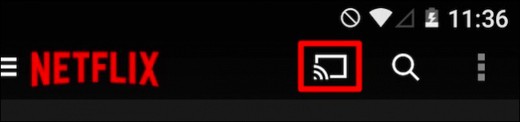
Si, por otro lado, ya está viendo contenido en su teléfono y desea continuar en el televisor sin interrumpir la reproducción, toque la pantalla del teléfono y presione el ícono de transmisión en la parte inferior izquierda y elija su Chromecast entre las opciones disponibles.
Una vez establecida la conexión entre los dos dispositivos, también puede usa tu teléfono como control remoto para gestionar la reproducción en el televisor. Para ver las opciones disponibles, presione el icono de flecha que apunta hacia arriba.
Para romper la conexión entre el teléfono inteligente y el televisor, tendrá que presionar el ícono de transmisión nuevamente y seleccionar el elemento Desconectar.
Conecte Netflix desde su teléfono al televisor con la segunda pantalla
Segunda pantalla es una gran solución si desea ver Netflix desde el teléfono al televisor. Es una función que le permite controlar el transmisión de contenido Netflix reproducido en la TV usando un dispositivo Android o iOS.
Para utilizar esta función, deberá tener un Smart TV compatible con Netflix, un Amazon Fire TV Stick o uno consola de juegos que admite este servicio de transmisión (por ejemplo, PS4, PS5, Xbox One). Descubra también cómo conectar Android a la TV.
Ambos dispositivos deben estar conectados a la misma red Wi-Fi, tener la aplicación instalada y estar conectados a la misma cuenta de Netflix.
Después de encender el televisor, inicie la aplicación Netflix en su teléfono y toque el ícono de transmisión en la parte inferior derecha y luego en Conectarse al dispositivo , eligiendo el Smart TV o el dispositivo conectado. Con este paso, la aplicación Netflix se iniciará directamente en el televisor y podrá disfrutar del contenido.
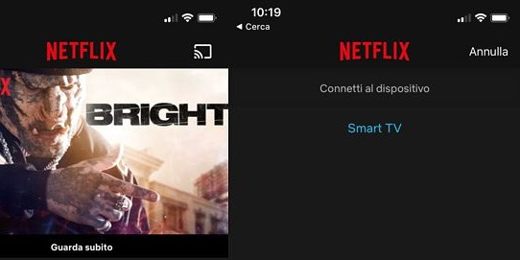
Elija el contenido para reproducir desde su teléfono e inícielo a través del botón jugar. Si ya está jugando y desea transmitirlo al televisor, tendrá que tocar el icono de transmisión en la parte inferior izquierda y elegir el televisor o dispositivo al que enviar las imágenes.
Al igual que con Chromecast, después de conectarse, puede usar su teléfono o tableta como control remoto para el televisor o dispositivo conectado.
Conecte Netflix del teléfono a la TV con cable

Si no tiene un Chromecast o un televisor / dispositivo con una segunda pantalla, puede ver Netflix en un televisor que no sea inteligente intentando conectarse usando un cable, aunque la calidad y el modo de visualización pueden tener alguna diferencia.
Si tienes uno Smartphone Android Deberá comprobar qué tipo de cable utilizar, ya que los cables disponibles para la conexión son diferentes.
Puede que necesites un Cable conector MHL USB-C y / o adaptador microUSB, mientras que los teléfonos más nuevos usan el puerto Cable. En este caso, cualquier cable USB-C a HDMI puede ser suficiente.
No hay productos encontrados.
Comprar en AmazonEn caso de que tenga un iPhone, estará seguro comprando el adaptador en Lightning ad AV digital Apple que, mediante cable HDMI que se compra por separado, te permite conectar tu iPhone al puerto HDMI del televisor para reproducción de video con resolución máxima de hasta 1080p.
Comprar en AmazonLea también: Cómo ver Netflix gratis
Deprecated: Automatic conversion of false to array is deprecated in /home/soultricks.com/htdocs/php/post.php on line 606


























